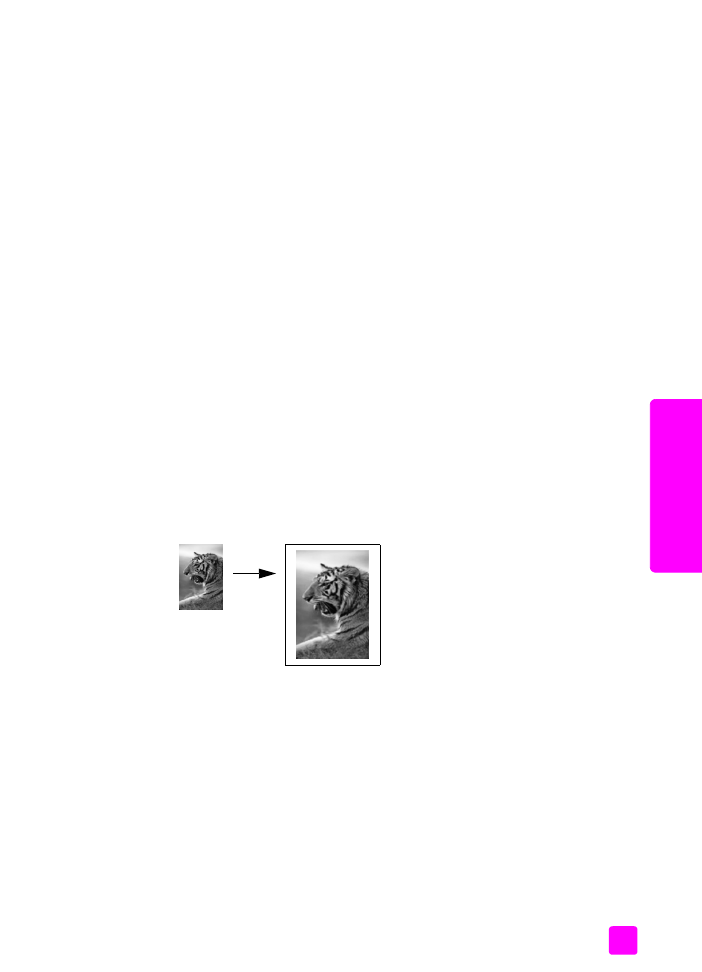
kopiranje fotografije na stranicu punih dimenzija
Koristite opciju Photo Fit to Page (Fotografija prilagođena stranici) kada želite
automatski povećati fotografiju radi prilagodbe području ispisa veličine papira
umetnutog u ladicu za papir.
Photo Fit to Page (Fotografija prilagođena stranici) povećava samo originalne
fotografije koje su standardne veličine fotografije. Standardne veličine
fotografije su sljedeće:
•
3,5 x 5 inča (9 x 13 cm)
•
4 x 6 inča (10 x 15 cm)
•
5 x 7 inča (13 x 18 cm)
•
6 x 8 inča (15 x 20 cm)
•
8 x 10 inča (25 x 25 cm)
Za originale koji sadrže tekst ili fotografije koje nisu standardne veličine koristite
Reduce/Enlarge (Smanjivanje/povećavanje).
Savjet:
Kvalitetu fotografija koje kopirate pomoću HP Officejet
možete poboljšati kupnjom spremnika s tintom za ispis fotografija.
Izvadite spremnik s crnom tintom i stavite spremnik s tintom za ispis
fotografija na njegovo mjesto. (Vidi
korištenje štitnika spremnika
s tintom za ispis
na stranici 91 za prave informacije o spremanju.)
S instaliranim spremnikom s tintom u tri boje i spremnikom s tintom
za ispis fotografija, imate sustav od šest tinti, koji vam daje
fotografije poboljšane kvalitete. Kada želite ispisati dokumente
s običnim tekstom, ponovo umetnite spremnik s crnom tintom.
Detaljnije informacije potražite u
naručivanje spremnika za ispis
na
stranici 81.
1
Umetnite originalnu fotografiju licem prema dolje i s prvom na vrhu u ladici
za ulaganje dokumenata. Detaljnije informacije potražite u
umetanje
originala
na stranici 25.
Postavite fotografiju u sredinu ladice za ulaganje dokumenata i pomaknite
vodič papira odmah do nje.
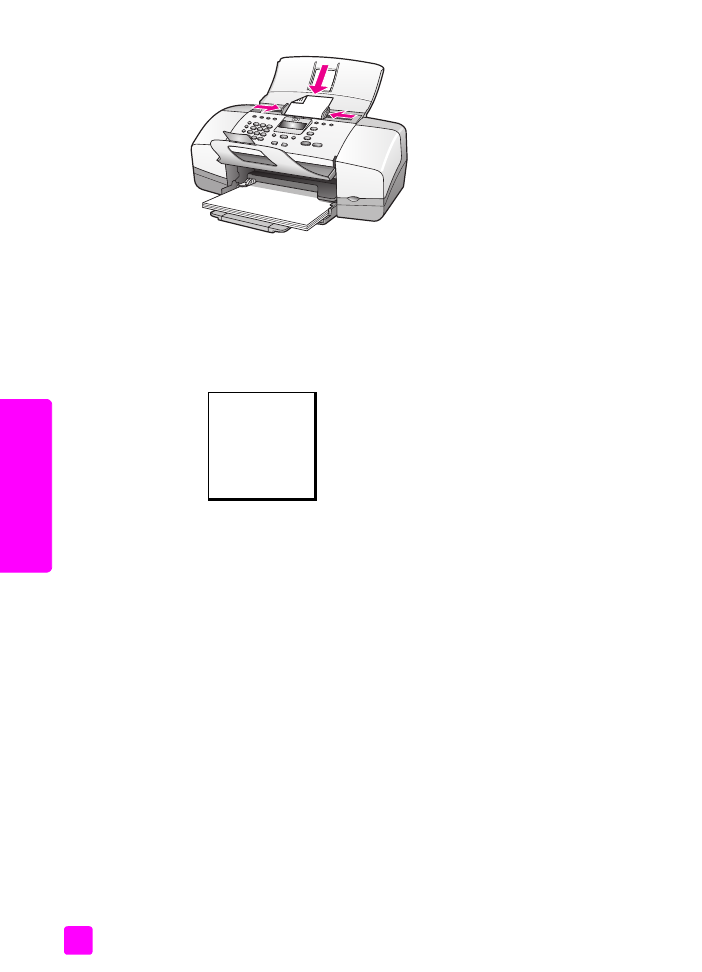
hp officejet 4200 series
poglavlje 3
32
ko
pir
a
nje
2
Umetnite papir formata Letter ili A4 u ladicu s papirima.
3
Pritisnite
Photo Fit to Page (Slika prilagođena stranici)
.
Na zaslonu se pojavljuje “Only full-size paper supported” (Podržava samo
papir pune veličine). HP Officejet podržava samo kopiranje na papir
formata Letter, A4 ili obične veličine.
Na vrhu zaslona se pojavljuje Paper Type (Vrsta papira).
4
Pritišćite dok se ne pojavi
Plain Paper (Obični papir)
ili
Photo Paper
(Foto papir)
.
5
Pritisnite
Start Color (Početak u boji)
.
Napomena:
Radi prilagođavanja originala području ispisa na papiru pune
veličine bez mijenjanja proporcija originala, uređaj HP Officejet može
ostaviti nejednaku količinu bijelog prostora oko rubova papira.
Paper Type
(Vrsta papira)
Plain Paper
(Obični papir)
Photo Paper
(Foto-papir)
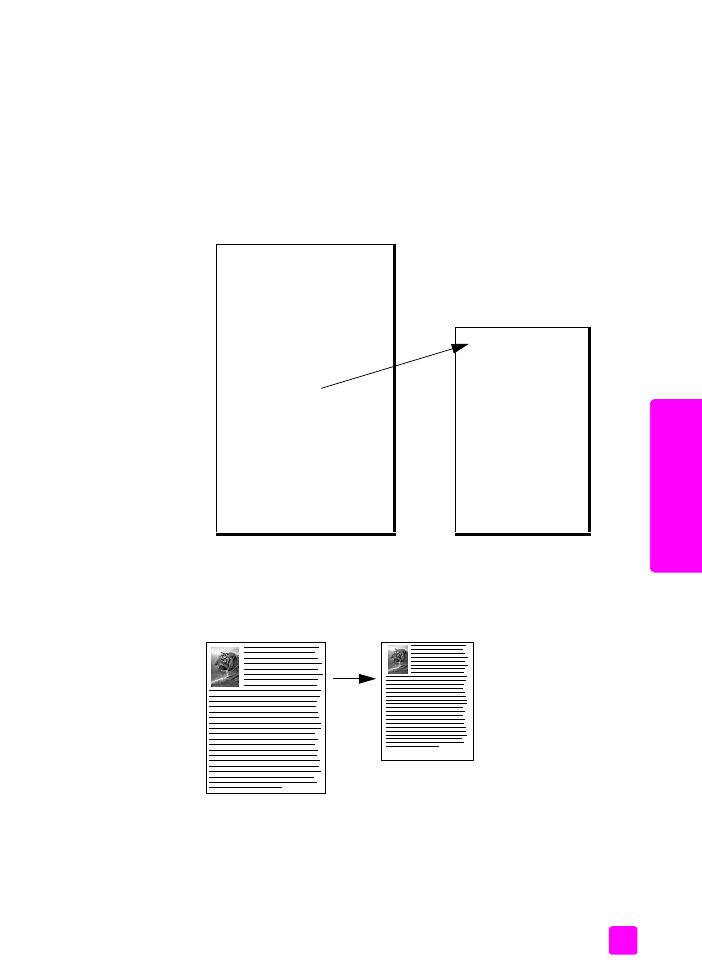
upute za korištenje
korištenje funkcija za kopiranje
33
ko
pir
a
nje